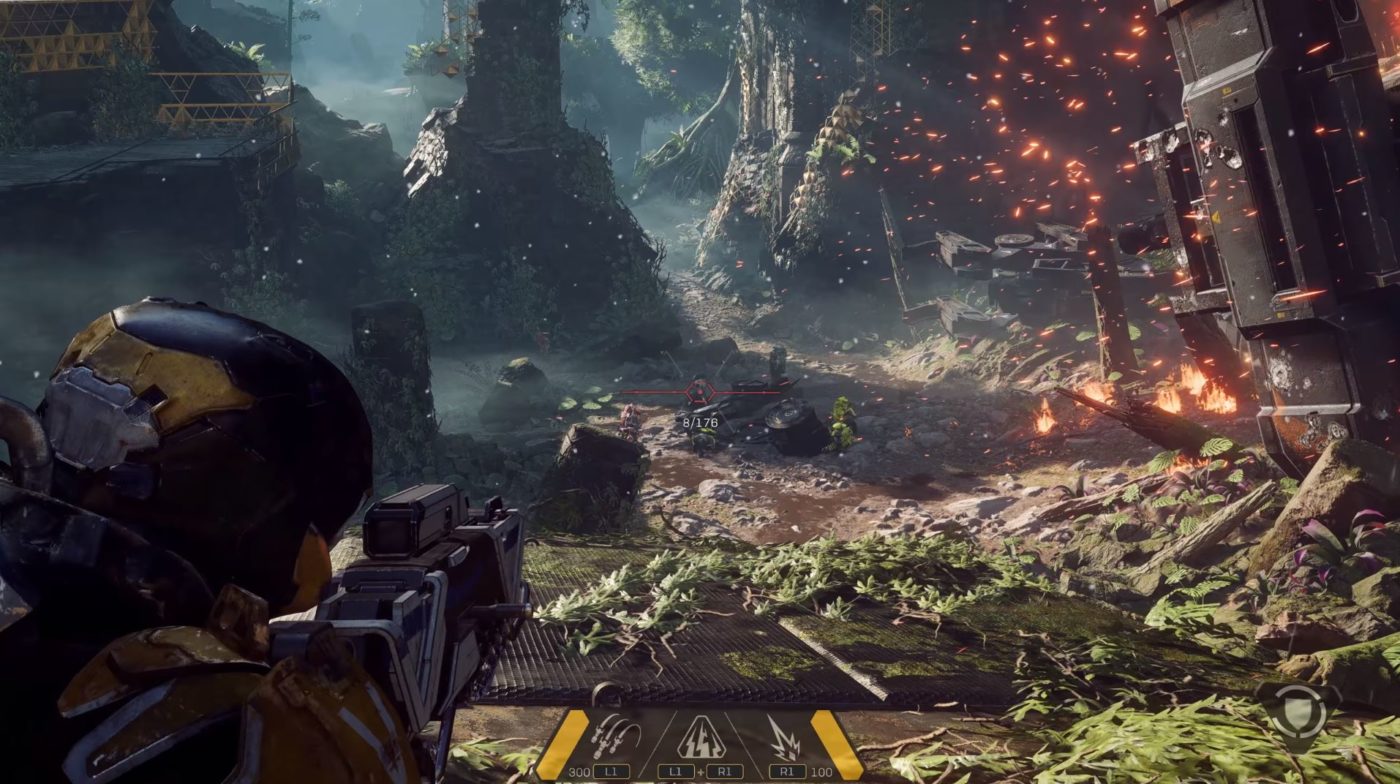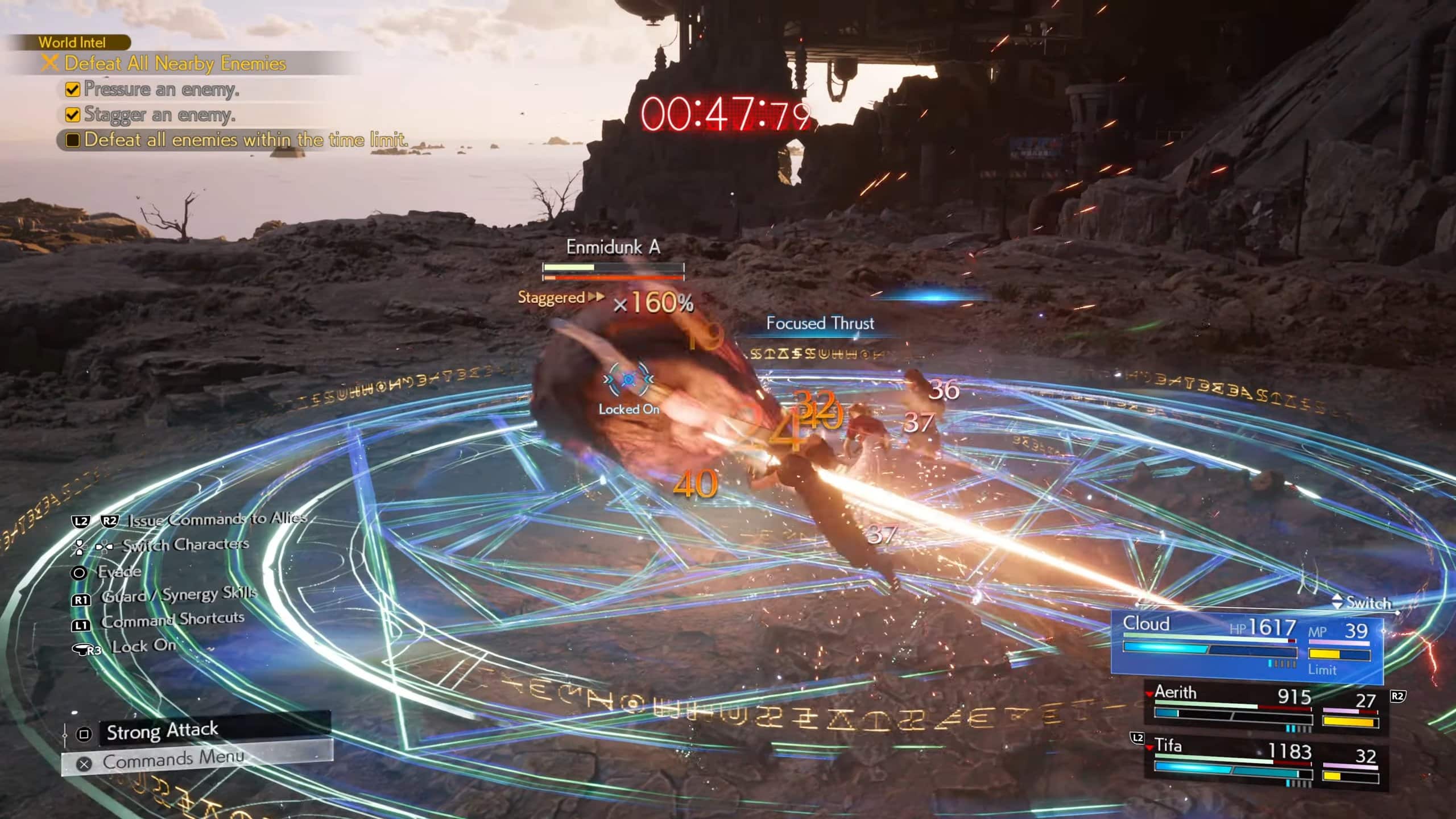Tidak kira jika anda bermain Diablo 4 pada PC atau konsol, anda boleh memuatkan permainan, kekal dengan konfigurasi lalai dan mulakan sahaja pengembaraan anda ke neraka dengan cara itu, sesetengah mungkin mahu mendapatkan pengalaman optimum yang terbaik dan di situlah kami masuk. Teruskan membaca untuk panduan tetapan terbaik Diablo 4 untuk PC dan konsol.
Diablo 4 Tetapan Terbaik untuk PC (Ultra)
Jelas sekali, dengan semua konfigurasi PC yang berbeza di luar sana, tidak semua yang disenaraikan di sini akan menawarkan pengalaman yang ideal. Walau bagaimanapun, kami cuba menggunakan tetapan, menguji untuk melihat apa yang berfungsi pada mesin kami dengan CPU dan kad grafik yang berbeza. Jadi untuk konfigurasi pertama, kita akan melihat pada GPU RTX 4090 dengan CPU AMD 7900x berjalan pada ultra.
Diablo 4 boleh menjadi sangat mencabar sebaik sahaja anda mula menghidupkan semua tetapan, dan sementara saya melakukannya, sebahagian besarnya, mendapatkan FPS yang lancar dengan segala-galanya ditetapkan kepada maksimum, terdapat beberapa pilihan yang saya memutuskan untuk mengubahnya untuk menghapuskan beberapa kegelisahan dan menurun.
Jadi inilah cara saya menjalankan Diablo 4 dengan konfigurasi ini:
Skrin
- Paparan – Skrin penuh.
- Penyesuai – Ditetapkan kepada GPU anda.
- Monitor – Ditetapkan kepada monitor anda.
- Resolusi - 4K penuh, walaupun menurunkannya ke 1440P meningkatkan prestasi kami. Jika anda memerlukan bantuan untuk menukar peleraian kerana pilihan itu dikelabukan, kami membuat panduan untuk itu:Diablo 4 Cara Mengubah Resolusi pada PC (Kelabu)
- Tajamkan Imej – Pada PC, kami mencadangkan yang tertinggi yang anda lakukan dalam 30.
- Skala Font – Keutamaan peribadi, tetapi saya suka mempunyai fon yang lebih besar. Jangan mengejek saya, saya semakin tua.
- Skala Kursor – Keutamaan peribadi, walaupun mempunyai kursor yang lebih besar semasa semua huru-hara bukanlah idea yang buruk. Jika anda menggunakan pengawal, pilihan ini tidak penting.
- HDR – Hidup jika monitor anda menyokongnya.
- Penyegerakan Menegak - Mati - Melainkan anda perasan satu tan koyak skrin, anda mahu ini untuk mendapatkan bingkai yang paling banyak. Jika tidak, kuncinya jika anda ingin menghadkannya kepada sokongan yang anda pantau.
- Hadkan Cutscenes FPS – Mati, melainkan anda suka 30 FPS cutscenes.
- Kunci kursor – Mati
- Pencahayaan persisian – Mati – Saya rasa ini tidak menjejaskan prestasi, tetapi ini bukan kali pertama pilihan pencahayaan perkakasan ada. Matikan ini melainkan anda suka memadankan RGB dengan perkara yang berlaku dalam permainan.
- Kecerahan – Keutamaan peribadi.
- Penapis Buta Warna – Gunakannya jika anda memerlukannya.
Prestasi
- Peratusan Resolusi - Ini telah dikunci untuk kami, walaupun lalai sepatutnya baik. Apa-apa sahaja yang lebih tinggi, dan anda mengorbankan prestasi untuk keuntungan kualiti imej yang minimum. Apa-apa yang lebih rendah, dan anda mula mengorbankan kualiti imej.
- NVIDIA DLSS - Keutamaan Peribadi, walaupun permainan masih kelihatan hebat berjalan di bawah prestasi ultra.
- Penjanaan Bingkai - Hidup jika anda mempunyai kad siri RTX 40. Pastikan penjadualan GPS dipercepatkan Hardwar didayakan dalam panel kawalan pada tetapan paparan PC anda.
- Max Foreground FPS – 60 FPS – Saya tidak mengesyorkan menjadi gila di sini dengan FPS, kerana ini adalah untuk objek di latar depan. Tiada sebab untuk apa-apa berjalan melebihi 60 FPS, pada pendapat saya, di sini apabila ia berkaitan dengan objek latar depan. 30 FPS boleh mengganggu, walaupun.
- FPS Latar Belakang Maks – 60 FPS – Sebab yang sama untuk FPS latar depan maks.
- NVIDIA Reflex Low Latency – Hidup secara lalai jika penjanaan bingkai didayakan.
Kualiti
Sekarang kita masuk ke pilihan yang lebih disesuaikan. Dengan RTX 4090, anda boleh menjalankan hampir semua perkara pada tetapan maksimum di sini. Walau bagaimanapun, saya fikir beberapa perkara adalah berlebihan, dan dalam kes Diablo 4, saya fikir prestasi adalah cara yang lebih baik, jadi beberapa pilihan boleh ditolak untuk beberapa bingkai tambahan.
- Kualiti Tekstur – Ultra – Memerlukan 32GB Ram untuk pengalaman yang lancar; jika tidak, turunkannya kepada tinggi untuk 4K, sederhana untuk 1080P dan rendah untuk 720P.
- Penapisan Anisotropik – 16x – Memaksimumkannya akan menjadikan permainan kelihatan lebih baik, dan kami tidak menyedari sebarang penurunan bingkai yang ketara.
- Kualiti Bayangan – Tinggi – Anda boleh menggunakan yang tertinggi, tetapi kami mendapati tinggi untuk berfungsi dengan baik. Lagipun, ini adalah tajuk atas ke bawah, jadi ia tidak seperti bayang-bayang sangat dekat dengan skrin seperti tajuk lain seperti permainan orang pertama atau ketiga.
- Bayang Dinamik – Saya suka menggunakan ini semasa bayang-bayang berinteraksi berdasarkan cara ia dipancarkan atau dipancarkan.
- Bayang-bayang Lembut – Keutamaan Peribadi – Menghidupkan ini akan membolehkan bayang-bayang yang lebih realistik, tetapi saya dapat memahami sebab seseorang mahukan bayang-bayang yang lebih jelas dan lebih tajam.
- Kualiti Bayangan – Tinggi
- Kualiti SSAO – Tinggi
- Kualiti Kabus – Sederhana – Kabus boleh menggunakan banyak kuasa pengkomputeran. Mempunyai set kepada Medium ini masih memberikan anda kesan hebat dan bingkai tambahan.
- Kualiti Kekacauan – Tinggi – Terdapat "Tertinggi", yang menambahkan bayang-bayang kepada kekacauan, tetapi tinggi nampaknya tidak mengapa.
- Kualiti Bulu – Sederhana – Saya rasa pilihan ini tidak berbaloi untuk dimiliki pada tahap tertinggi kerana anda mungkin tidak akan melihat kualiti bulu semasa semua tindakan.
- Kualiti Simulasi Air – Tinggi – Satu-satunya pilihan lain adalah rendah; siapa yang tidak mahu air yang kelihatan terbaik?
- Kualiti Anti-Aliasing – Tinggi
- Kerumitan Geometrik - Tinggi, tetapi Sederhana juga merupakan pilihan yang baik.
- Terrain Geometry Details – Tinggi
- Kualiti Fizik – Tinggi
- Kualiti Zarah – Tinggi, sebaliknya sederhana untuk beberapa bingkai tambahan.
- Kualiti Refleksi – Tinggi
- Refleksi Ruang Skrin – Hidup
- Herotan (jarak skrin) – Mati
- FX Rendah – Jika anda melihat sedikit penurunan, menghidupkan pilihan ini akan mengurangkan bilangan zarah yang akan dihasilkan oleh sistem—pilihan yang baik untuk digunakan semasa pertemuan berat.
Sebarang konfigurasi lain boleh berfungsi daripada tetapan ini, walaupun untuk kad 3080 dan 3090, anda sepatutnya boleh menjalankan hampir semua perkara pada tahap maksimum dengan kadar bingkai berhad 60FPS yang disyorkan. Kad AMD sepatutnya melihat hasil yang serupa jika dibandingkan dengan rakan NVidia mereka.
Diablo 4 Tetapan Terbaik untuk Konsol
Untuk konsol, tidak banyak pilihan boleh tweak yang kami cadangkan untuk diubah. Pengoptimuman merentas semua platform, generasi terakhir dan semasa, nampaknya dikendalikan dengan baik dalam kes ini, jadi pemain harus mengharapkan pengalaman yang lancar dengan pratetap lalai. Kami cadangkan bermain-main dengan peluncur imej yang dipertajam, kerana ia boleh meningkatkan kualiti imej keseluruhan. Kami mendapati sekitar 50 adalah tetapan yang baik pada PlayStation kami.
Tetapan Sosial Terbaik (PC dan Konsol)
Terdapat beberapa pilihan bukan grafik dan prestasi yang saya cadangkan, bergantung pada sama ada anda seorang pemain jenis solo atau parti. Jika anda ingin mengalami Diablo 4 sebagai pemain "solo", pergi ke tab sosial dan matikan semua pemberitahuan.
Kami juga mengesyorkan untuk mematikan dialog pencarian dalam sembang, kerana kami mendapati ia lebih mengganggu pada skrin. Walaupun boleh difahami jika anda ingin mengingat kembali beberapa dialog.
Di bawah tetapan sembang, matikan "sertai Saluran Sembang Tempatan". Untuk buih sembang, nyahpilih semua.
Tiada cara untuk bermain secara peribadi, tetapi anda boleh mengabaikan banyak perkara sosial khusus dalam talian dengan pilihan ini.
Bagi mereka yang lebih suka bermain dalam parti atau bersama rakan-rakan, kami amat menyarankan untuk menghidupkan pilihan "Dayakan Sertai Pantas" di bahagian paling bawah; dengan cara itu, rakan boleh menyertai anda secara bebas tanpa mendapat jemputan. Semua yang lain boleh kekal lalai.
Anda juga boleh mengekalkan semua tetapan lain yang terdapat dalam permainan, bunyi dan kawalan secara lalai.
Jika anda masih ragu-ragu tentang Diablo 4,pergi ke sini untuk semakan kamidi mana kami menyatakan, “Lakukan kebaikan untuk diri sendiri: buang tempahan anda dan masuk ke Sanctuary secepat mungkin. Ia berkemungkinan akan menjadi neraka sebenar semasa baris gilir pelancaran, tetapi anda akan mengalami pengembaraan yang suram dan mendalam di hadapan, di mana setiap bunyi yang meratakan akan terasa seperti muzik di telinga anda.”